2 texteingabe, 1 bildschirmtastatur verwenden, 2 text bearbeiten – Alcatel Idol 3 6039 K Benutzerhandbuch
Seite 18: 1 bildschirmtastatur verwenden 2.2 text bearbeiten, Texteingabe
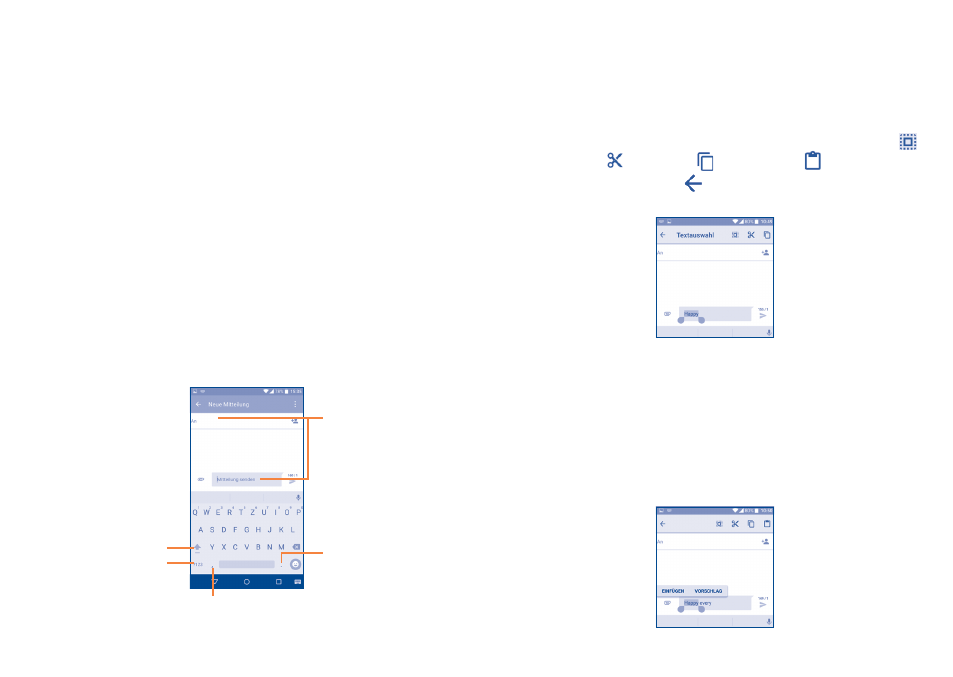
33
34
2
Texteingabe ...........................
2.1
Bildschirmtastatur verwenden
Bildschirmtastatur anpassen
Berühren Sie Einstellungen\Sprache und Eingabe und die
einzurichtende Tastatur, um verschiedene Einstellungen anzupassen.
Bildschirmtastatur ausrichten
Halten Sie das Telefon horizontal oder vertikal, um die Ausrichtung der
Bildschirmtastatur zu ändern. Sie können die Ausrichtung auch durch
Ändern der Einstellungen anpassen. Berühren Sie hierzu Einstellungen\
Display\Wenn Gerät gedreht wird\Bildschirminhalt drehen. Das
Display kann zudem umgekehrt werden. Berühren Sie dazu Einstellungen\
Display\Umkehrbar.
2.1.1
Android-Tastatur
Berühren: zwischen
Tastatur mit Symbolen
und Zahlen wechseln
Berühren und halten:
Symbole auswählen
Berühren: Text oder
Zahlen eingeben
Berühren: Spracheingabe öffnen
Berühren und halten: Eingabeoptionen anzeigen
Berühren: zwischen
Modus abc und Abc
wechseln
Berühren und halten:
zwischen Modus abc und
ABC wechseln
2.2
Text bearbeiten
Sie können den von Ihnen eingegebenen Text bearbeiten.
•
Berühren und halten Sie den zu bearbeitenden Text oder berühren Sie
ihn zweimal schnell nacheinander.
•
Verschieben Sie die Markierungen, um die Auswahl zu ändern.
•
Die folgenden Optionen werden angezeigt: Alles auswählen
,
Ausschneiden , Kopieren und Einfügen .
•
Berühren Sie das Symbol
, um ohne Ausführen einer Aktion
zurückzukehren.
Neuen Text eingeben
•
Berühren Sie die Stelle, an der Sie den Text eingeben möchten. Sie können
auch einen leeren Bereich berühren und halten, woraufhin der Cursor
blinkt und eine Markierung erscheint. Ziehen Sie die Markierung, um den
Cursor zu verschieben.
•
Berühren Sie nach Auswahl des Texts die Markierung. Daraufhin wird das
Symbol zum Einfügen angezeigt, mit dem Sie den zuvor kopierten Text
direkt einfügen können.